Mozilla ha appena rilasciato la versione finale di Firefox 57, ultima release del browser che introduce quelle modifiche che erano state largamente anticipate nei mesi scorsi. Il download di Firefox Quantum, così è stata battezzata la prima versione del “nuovo corso” del browser, è possibile sia dal sito ufficiale (da questa pagina), sia affidandosi alla procedura di aggiornamento accessibile premendo il tasto ALT quindi scegliendo Informazioni su Firefox dal menu Aiuto.
Firefox 57 alias Firefox Quantum: le novità
Sono essenzialmente tre le (grandi) novità di cui Firefox 57 è foriero:
1) Il browser presenta un’interfaccia grafica tutta nuova. Conosciuta con l’appellativo di Photon, essa sostituisce il layout Australis che aveva debuttato anni fa con Firefox 29.
L’interfaccia Photon non è semplicemente una “rivisitazione grafica” ma uno strumento che interagisce a basso livello con le fondamenta del nuovo Firefox e, in particolare, con la tecnologia Quantum (vedere il secondo punto, più avanti).
Limitandosi all’interfaccia, il nuovo Firefox introduce una Nuova scheda completamente rinnovata che si propone come una nuova pagina dalla quale cominciare la navigazione online.
Il suo contenuto è personalizzabile cliccando sull’icona in alto a destra, raffigurante un piccolo ingranaggio.
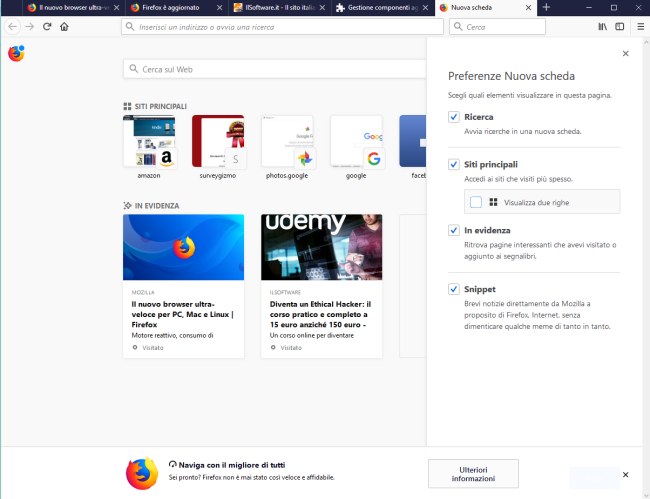
È stato poi introdotto il nuovo menu principale del browser (all’estrema destra rispetto alla barra degli URL e alla casella di ricerca); un pulsante per la visualizzazione della cronologia, dei preferiti, dei download e delle password; un tasto per mostrare o, viceversa, nascondere le barre laterali.
Diversamente rispetto a quanto accadeva in passato, il nuovo menu di Firefox non è personalizzabile e la posizione di ogni singola voce rimane invariabile.
Ciò non esclude, però, che l’utente possa spostare qualunque voce del menu nella barra degli strumenti del browser cliccando su Personalizza quindi trascinando le icone d’interesse.
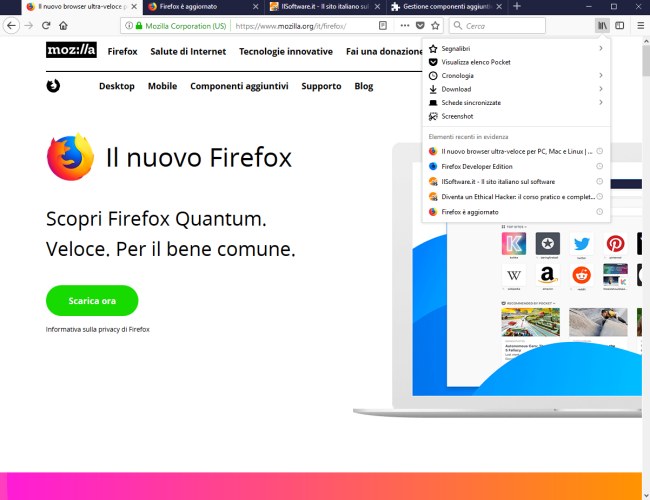
Premendo il tasto ALT si può comunque accedere al classico menu che apparirà immediatamente sotto la barra del titolo.
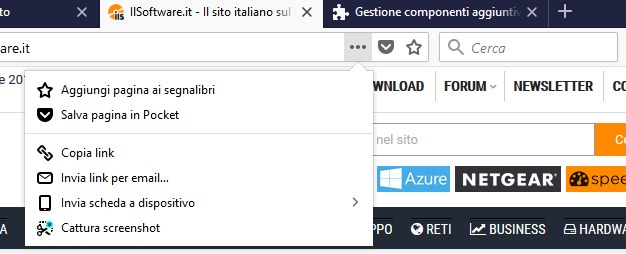
Cliccando sui puntini (“…”) nella parte finale della barra degli indirizzi, si accede a un nuovo menu che consente di fare una serie di scelte relativamente alla pagina web aperta.
Si possono salvare articoli e interi articoli nel proprio account Pocket, sui server Mozilla, oppure aggiungere un segnalibro, copiare l’URL, inviare un link per email oppure su un dispositivo sincronizzato o, ancora, creare uno screenshot della pagina (ne avevamo parlato qui: Come catturare una pagina web senza installare alcuna estensione).
Digitando dei termini di ricerca nella nuova barra degli indirizzi di Firefox, è adesso possibile scegliere quale motore utilizzare (Google è comunque il primo motore di ricerca e quello configurato come predefinito).
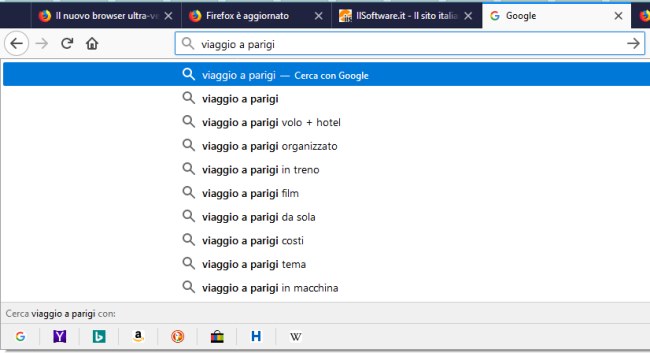
2) Firefox ingloba il progetto Quantum nella release stabile e diventa enormemente più veloce. Quantum è il nuovo motore di rendering che permette di trarre massimo vantaggio dalle configurazioni multicore dei processori odierni, sia sui dispositivi mobili che su PC desktop e notebook. Quantum consente a Firefox di svolgere più attività in parallelo e di caricare le pagine web in modo più rapido ed efficiente.
Quantum velocizza drasticamente il caricamento di ogni sito web grazie anche al nuovo motore per la gestione dei fogli di stile (CSS) sviluppato in Rust e chiamato Stylo.

Firefox 57, grazie a Quantum, è due volte più rapido nel caricamento dei siti web rispetto a Firefox 52 e batte Chrome anche nella gestione degli stessi siti web dell'”universo Google”.
Sempre sul versante prestazionale, a partire da Firefox 57 viene nettamente privilegiata la visualizzazione degli elementi che compongono il sito web aperto nella scheda corrente in modo da risparmiare risorse e ridurre l’occupazione di memoria RAM del 30% rispetto a Chrome.
3) I vecchi componenti aggiuntivi per Firefox non sono più compatibili. La rimozione del supporto per le vecchie estensioni e i temi per il browser ormai obsoleti va a braccetto con il debutto di alcune importanti modifiche architetturali.
La presenza in Firefox di vecchi componenti aggiuntivi non avrebbe infatti permesso di trarre vantaggio dall’introduzione della nuova architettura multi-threaded (“multiprocesso”) che consente il contemporaneo mantenimento di molte schede aperte con un’occupazione ridottissima in termini di memoria RAM e carico sulla CPU.
Con Firefox 57 viene ufficialmente adottato anche nella versione stabile del browser il nuovo “formato” WebExtension, per larga parte compatibile con le API per la gestione delle estensioni supportate anche in Chrome e Opera.
Tutti i componenti aggiuntivi che non sono distribuiti come WebExtensions non possono più, da oggi, essere caricati e utilizzati in Firefox.
Le WebExtensions non possono interagire con il codice di Firefox minando eventualmente alla sua stabilità e alla sua sicurezza: ecco perché Mozilla ha scelto per il drastico “cambio di rotta”.
Nell’articolo abbiamo spiegato come si possa continuare a usare vecchi componenti aggiuntivi (non disponibili sotto forma di WebExtensions) dopo il rilascio di Firefox 57.
Aggiornando a Firefox 57 provenendo da una precedente versione del browser, tutti gli eventuali componenti aggiuntivi incompatibili saranno automaticamente disattivati e portandosi nella finestra about:addons, il programma proporrà eventuali sostituti.
Nelle preferenze di Firefox 57 sono stati aggiunti una serie di nuovi controlli che permettono di personalizzare le impostazioni relative ai permessi accordati ai siti web. Digitando about:preferences#privacy quindi scorrendo la pagina fino a trovare Permessi, si può accedere alla lista dei siti web che hanno richiesto informazioni sulla posizione dell’utente, l’utilizzo della videocamera, del microfono o la visualizzazione di notifiche in tempo reale.
Facendo riferimento a questa pagina è possibile richiedere il download del pacchetto completo per l’installazione di Firefox.
/https://www.ilsoftware.it/app/uploads/2023/05/img_16448.jpg)
/https://www.ilsoftware.it/app/uploads/2025/06/Gemini_google-chrome.jpg)
/https://www.ilsoftware.it/app/uploads/2025/07/Gemini_ai-vibe-coding.jpg)
/https://www.ilsoftware.it/app/uploads/2025/12/chrome-agente-AI.jpg)
/https://www.ilsoftware.it/app/uploads/2025/12/javascript-compie-30-anni.jpg)